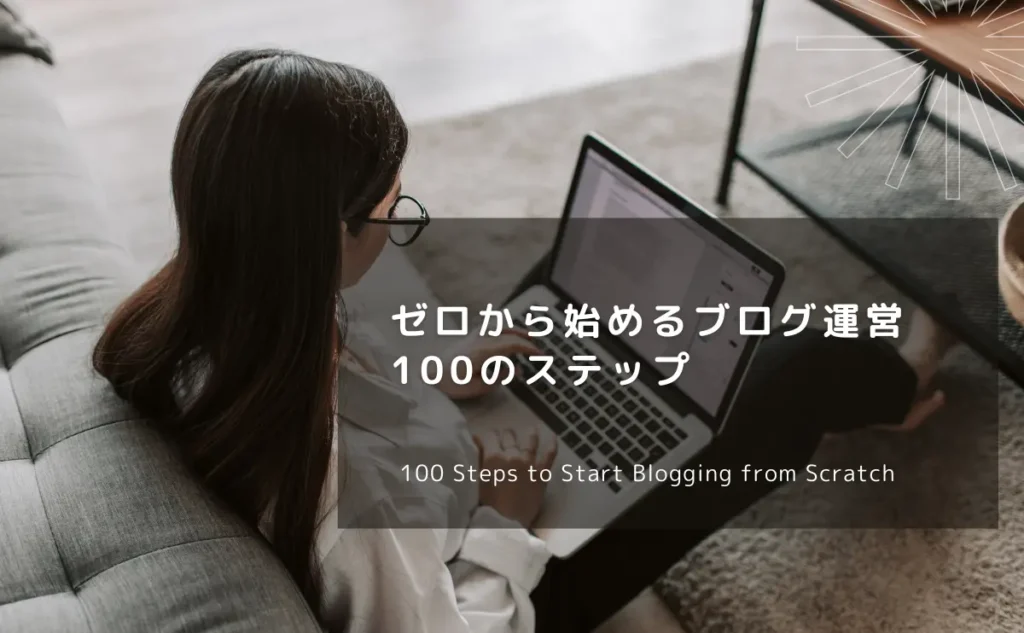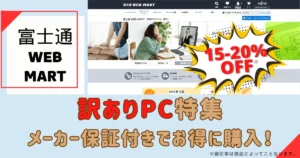ブログ運営を始めるにあたり、どのようなパソコンを選べばよいか悩む方も多いでしょう。特に、初めてブログを始める人にとっては、パソコンのスペックをどう判断するかが難しいかもしれません。
この記事では、ブログ運営に必要なパソコンのスペックを解説し、目的や予算に合ったパソコン選びをサポートします。
- 1. ブログ運営に必要なパソコンスペックとは?
- 1.1. CPU(プロセッサ)
- 1.2. メモリ(RAM)
- 1.3. ストレージ
- 1.4. ディスプレイ
- 1.5. バッテリー
- 2. エントリーレベルの中古PC
- 3. 中級者向けの中古PC
- 4. 推奨中古PCモデルの紹介
- 4.1. 1. Lenovo THINKPAD, IdeaPad などエントリーモデル
- 4.2. 2. DELL、HP、LENOVOなどの中級モデル
- 4.3. 3. Apple MacBook Air (中級モデル)
- 4.4. 4. ミニPCという選択肢もあります
- 5. 周辺外部機器でさらに快適に
- 5.1. ディスプレイ
- 5.2. キーボード
- 5.3. トラックパッドとマウス
- 5.4. スピーカーとイヤホン
- 5.5. USBハブ
- 5.6. ストレージについて
- 6. 結論
- 6.1. ブロガーを目指す方向けの記事
- 6.2. ブログをまだ初めてない方向けの記事
ブログ運営に必要なパソコンスペックとは?

ブログ運営に必要なスペックは、ブログの運営内容や用途によって異なります。以下に、各要素がブログ運営に与える影響を解説します。
CPU(プロセッサ)
CPUは、パソコンの処理能力を決定する重要な部分です。テキスト中心のブログ運営なら、エントリーレベルのCPU(例: Intel Core i3、AMD Ryzen 3)で十分です。しかし、画像編集や動画コンテンツの作成を行う場合は、より高性能なCPU(例: Intel Core i5/i7、AMD Ryzen 5/7)を選ぶと、スムーズに作業が進められます。
メモリ(RAM)
ブログ執筆やウェブブラウジングに必要な最低限のメモリは8GBです。ただし、同時に複数のタブを開いたり、画像・動画編集ソフトを使う場合は、16GB以上のメモリが推奨されます。メモリが不足すると、パソコンの動作が遅くなり、作業効率が低下するため、余裕を持った容量を選ぶのがポイントです。ノートパソコン、特にMacBookは後からメモリを追加できないので、購入時には注意が必要です。
ストレージ
ブログ運営において、ストレージの選び方は作業効率に大きく影響します。主に選択肢はSSD(ソリッドステートドライブ)とHDD(ハードディスクドライブ)です。
- SSD: 高速で静音性が高く、起動やデータ読み書きが非常に速いのが特徴です。ブログ作業でのファイル操作やアプリケーションの起動がスムーズになり、特に動画編集や画像編集を伴うブログ運営には欠かせません。容量としては、最低でも256GB、理想的には512GB以上を選ぶと快適です。
- HDD: 容量が大きく価格が安いのが特徴ですが、SSDに比べて読み書き速度が遅いため、ファイルのアクセスに時間がかかることがあります。ブログ運営においては、大容量のメディアファイルを保存する補助ストレージとして利用するのが適しています。
結論として、ブログ運営においては、パフォーマンスの高さからSSDを主ストレージとして選び、必要に応じてHDDを追加するのが最適です。
ディスプレイ
画面の大きさや解像度も重要です。長時間の作業でも疲れにくい13〜15インチのディスプレイがおすすめです。また、フルHD(1920×1080ピクセル)の解像度があれば、快適にブログ編集や画像確認が可能です。
バッテリー
特に外出先でブログを更新したい場合、バッテリー持続時間も重要です。ブログ運営に適したノートパソコンは、最低でも6〜8時間のバッテリー持ちが理想的です。
自分のパソコンスペックを確認できる無料アプリ

日記のようなブログであれば必要最小限のスペックで十分。しかし、写真加工が多くなりそうだと思うなら、それぞれのスペックをあげる必要があります。
バッテリーに関してはどの中古PCも保証対象外ですし、前ユーザーの使い方や使用期間によって能力が異なりますから、最悪電源コード繋ぎっぱなしでも良いか、という割り切りがあってもよいかもしれません。
アドバイスをするなら、あまりに古すぎる中古PCは止めておく、ということでしょうか。
エントリーレベルの中古PC

ブログを手軽に始めたい方や、テキスト中心の運営を考えている方には、エントリーレベルのパソコンで十分です。以下は、初心者向けに適した基本的なスペックの目安です。
- CPU: Intel Core i3、AMD Ryzen 3
- メモリ: 8GB
- ストレージ: 256GB SSD
- ディスプレイ: 13〜15インチ、フルHD
- 価格帯: 3万円〜5万円

パソコンにあまり詳しくなくて、そもそもブログが続くかも分からないという不安だらけな方は、まずは安い中古PCから始めてみましょう!1〜2年ほどで買い換えるイメージで使い倒しましょう!
中級者向けの中古PC

画像や動画を使った本格的なブログ運営を考えている中級者には、より高性能なパソコンが必要です。画像編集や動画編集の作業がスムーズに行えるスペックが求められます。
- CPU: Intel Core i5/i7、AMD Ryzen 5/7
- メモリ: 16GB
- ストレージ: 512GB SSD
- ディスプレイ: 15インチ、フルHDまたは4K
- 価格帯: 5万円〜15万円

上をみればキリがありませんが、どれだけCPUが高性能でもメモリが8GBでは動くものも動きません。ディスプレイは快適にするなら外付けディスプレイを利用することをおすすめ。作業がはかどりますよ。
推奨中古PCモデルの紹介
正直に言いますが、エントリーモデルに関しては、どのメーカーでもほとんど変わらない。ディスプレイの見え方、キーボード配置、トラックパッド形状、USBやカメラなどのインターフェースが違うくらいですから。中級では予算を増やしてメモリやCPUを必要に応じて対応させ、AppleユーザーはMacbookという選択肢が増えます。
1. Lenovo THINKPAD, IdeaPad などエントリーモデル

LENOVOやDELL製品は、エントリーモデルの利用者が多いこともあり、台数が豊富で、状態が良いものを選びやすい利点があります。そして、THINKPAD のキーボードは打ちやすさが秀でています。文字入力で疲れないため大変おすすめです。
- CPU: Intel Core i3 - i5
- メモリ: 8GB
- ストレージ: 256GB SSD
- 価格:3万〜5万
■ Lenovo ThinkPad
| 製品名 | CPU | メモリ | ストレージ | 画面サイズ | 販売価格(税込) | ランク | 販売店 |
|---|---|---|---|---|---|---|---|
 LENOVO THINKPAD X390 | Core i5-1.6GHz (8250U) | DDR4 SDRAM(PC4-19200) 16GB (最大 16GB) 16384MBオンボードメモリ | SSD 256GB M.2 SSD | 13.3インチ (最大解像度 1920x1080) B5 | ¥29,700 | 特選 | PC WRAP |
 LENOVO THINKPAD L590 | Core i5-1.6GHz (8265U) | 8GB (最大 64GB) スロット数 2 (空きスロット 1) | SSD 256GB M.2 SSD | 15.6インチ (最大解像度 1920x1080) A4 | ¥29,700 | 特選 | PC WRAP |
 LENOVO THINKPAD X280 | Core i5-1.6GHz (8250U) | DDR4 SDRAM(PC4-19200) 16GB (最大 16GB) 16384MBオンボードメモリ | SSD 256GB M.2 SSD | 12.5インチ (最大解像度 1366x768) B5モバイル | ¥24,200 | 特選 | PC WRAP |
■ DELL Latitude
| 製品名 | CPU | メモリ | ストレージ | 画面サイズ | 販売価格(税込) | ランク | 販売店 |
|---|---|---|---|---|---|---|---|
 DELL LATITUDE 3590 | Core i5-1.6GHz (8250U) | DDR4 SDRAM(PC4-19200) 8GB (最大 32GB) スロット数 2 | SSD256GB M.2 SSD | 15.6インチ (最大解像度 1920x1080) | ¥29,700 | 標準 | PC WRAP |
 DELL LATITUDE 5400 | Core i7-1.9GHz (8665U) | DDR4 SDRAM(PC4-21300) 16GB (最大 32GB) スロット数 2 (空きスロット 1) | SSD512GB M.2 SSD | 14インチ (最大解像度 1920x1080) | ¥29,700 | 標準 | PC WRAP |
■ HPノートパソコン
| 製品名 | CPU | メモリ | ストレージ | 画面サイズ | 販売価格(税込) | ランク | 販売店 |
|---|---|---|---|---|---|---|---|
 HP 250 G7 NOTEBOOK PC [新品SSD] | Core i5-1.6GHz (8265U) | DDR4 SDRAM(PC4-21300) 16GB (最大 16GB) スロット数 2 | SSD 256GB HDD 500GB M.2 SSD+HDD | 15.6インチ (最大解像度 1366x768) A4 | 売り切れ | 特選 | PC WRAP |
 HP PROBOOK 450 G6 | Core i5-1.6GHz (8265U) | DDR4 SDRAM(PC4-21300) 16GB (最大 32GB) スロット数 2 | SSD 256GB HDD 1TB I/F:M.2(NVMe)SSD+SATA HDD | 15.6インチ (最大解像度 1920x1080) A4 | 売り切れ | 特選 | PC WRAP |
■ その他メーカーのノートパソコン
| 製品名 | CPU | メモリ | ストレージ | 画面サイズ | 販売価格(税込) | ランク | 販売店 |
|---|---|---|---|---|---|---|---|
 東芝 DYNABOOK B55/M [新品SSD] | Core i5-1.6GHz (8250U) | DDR4 SDRAM(PC4-19200) 8GB (最大 16GB) スロット数 2 (空きスロット 1) | SSD 256GB M.2 SSD | 15.6インチ (最大解像度 1366x768) A4 | ¥27,500 | 特選 | PC WRAP |
 富士通 LIFEBOOK A579/B | Core i5-1.6GHz (8365U) | DDR4 SDRAM(PC4-21300) 8GB (最大 32GB) スロット数 2 (空きスロット 1) | SSD 256GB | 15.6インチ (最大解像度 1366x768) A4 | ¥29,700 | 特選 | PC WRAP |

これらのモデルは、手軽にブログを始めるのに最適です。日常的なブラウジングやテキスト編集を快適にこなすことができます。
2. DELL、HP、LENOVOなどの中級モデル
CPU が Corei5以上(さらに言えばなるべく上位世代)、メモリ16GB。ブラウザで複数タブを開くだけでも8GBなどすぐにメモリを消費しますから、16GBでももっと欲しいくらいです。当然、ダイナブックや富士通、NECなどの主要メーカーも選択肢にいれて大丈夫です。
- CPU: Intel Core i5, Ryzen5 など
- メモリ: 16GB
- ストレージ: 512GB SSD
- 価格:5万〜10万
DYNABOOK dynabook S73/HV

このモデルは、ブログに画像や動画を取り入れたいユーザーにおすすめです。性能も高く、マルチタスクも快適にこなせます。
3. Apple MacBook Air (中級モデル)
MacBook Air は、中古でも良い値段がついているので、価格的には中級レベルかもしれませんが、もちろん、初級の方でどうしてもMacBookが欲しいという方は、ぜひ使ってみてください。
- CPU: Apple M1チップ
- メモリ: 8GB
- ストレージ: 256GB SSD
- 価格:10万〜
中古 MacBook Air (2020) M1 8GB 256GB

ブログ運営だけでなく、デザイン作業や動画編集もこなせるMacBook Airは、デザイン性とパフォーマンスを兼ね備えたモデルです。
4. ミニPCという選択肢もあります


¥ 26,980円(Amazon)
※-6500円クーポン付(2024/12/18 現在)
¥ 29,568円(Rakuten)
スリムで軽量なデザイン
GMKtec G5は、軽快な処理性能を持ちながら省スペース・省電力で、多用途に対応できる小型PCとしての特徴を備えています。
ミニPCというカテゴリーは、Macminiが超ミニサイズになったことで、市場全体が活気づいています。GMKtec G5 というミニPC をメーカーから提供を受けてレビューを書きました。参考までにどうぞ。
▼新たにG9のレビューも追記しました。関連記事と一緒にどうぞ!
ミニPC関連記事
周辺外部機器でさらに快適に

ノートパソコンは場所を取らず、簡単に使い始められる便利な選択肢ですが、1つの機器に全てが集約されているため、どこか一部が壊れた時のリスクもあります。外部機器を活用することで、作業効率を高めると同時に、万が一のトラブルにも柔軟に対応できます。これらの機器は中古ではなく新品で揃えるようにするとより安全です。
ディスプレイ
ノートパソコンのディスプレイが壊れた場合、外付けディスプレイを使用することで、パソコン自体が動作していれば引き続き作業が可能です。また、外付けディスプレイを利用すれば、より大きな画面で快適な作業ができるため、ブログ執筆や編集作業も効率化されます。

ゲーミングモニターとなってますが、パソコン作業には最適なサイズで手頃な価格なのが良いです。LGの液晶は評価が高いですからおすすめです。画面サイズは好みですね。
キーボード
キーボードは壊れやすい部分の一つですが、外付けキーボードを導入することで解決できます。特に、キーが押しやすく疲れにくい設計のものを選ぶことで、長時間の作業でも快適に使用でき、腱鞘炎のリスクも減らせます。

キーボードが一万円以上?と驚かれるかもしれませんが、この機種は入力が大変しやすく、指への負担も少ないので、とても人気のあるキーボードです。指にくっつくような使用感は、慣れると平べったいキーボードが使いにくく感じるほどです。キーボードカバーはホコリが入りにくいのでおすすめです。
トラックパッドとマウス
トラックパッドが壊れた場合も、外付けのマウスやトラックパッドを使えばすぐに作業を再開できます。外付けマウスは操作の精度が高いため、デザイン作業やブログ編集がよりスムーズに行えるのがメリットです。
▼マウスにはいろいろな種類があるので、それらを試してみるのも楽しいですよ。

普通のマウス以外にも便利なマウス・トラックパッドはあります。トラックボールマウス歴は20年以上。腱鞘炎とは無縁になりました!おすすめです。
スピーカーとイヤホン
スピーカーが音割れしたり音量が出なくなったりした場合、外付けスピーカーやイヤホンを使うことで簡単に音の問題を解決できます。特にワイヤレスイヤホンは、ケーブルの煩わしさがなく、音質も向上しているため、快適な環境が手に入ります。
▼耳を塞がないタイプでしっかり聞こえる。会議でも問題なし。

沢山の種類がありますからね。今ご自分が使っているのがパソコンと接続できるならそれで問題ありませんよ。
USBハブ
USB端子が限られているパソコンも多いため、複数の機器を同時に接続するにはUSBハブが便利です。また、頻繁な抜き差しによる端子の劣化を防ぎ、パソコン本体の寿命を延ばす効果もあります。
▼複数の外付け機器に対応したタイプ。このようなのがあると良いでしょう。自分のパソコンとの接続(USBの種類)、必要な端子やポートを確認してちょうど良いものを購入しましょう。
ストレージについて
パソコン内の保存容量が限られているため、データが増えるとパソコンの動作が遅くなることがあります。このような場合は、外付けストレージ(例: 外付けHDDや外付けSSD)をUSBで接続し、古いデータや頻繁に使用しないファイルを外部ストレージに移すのが効果的です。
これにより、パソコン本体の空き容量を確保し、動作を安定させることができます。特に、SSDは高速でアクセスでき、外出先でも使いやすいです。一方、HDDは大容量のバックアップに向いています。
▼ポータブルだと別電源不要ですし、場所も取らず持ち運びもできる!
▼USBメモリタイプもコンパクト!

外部機器を使うことで、パソコンのトラブルを回避し、作業効率や快適さを向上させることができます。ディスプレイやキーボード、マウスといった外部機器を揃えておくことで、万が一のトラブルが起きても安心です。
結論

ブログ運営に適したパソコンは、運営スタイルや予算に応じて選ぶことが重要です。テキスト中心のブログならエントリーレベルのスペックでも十分ですが、画像や動画の編集を伴う場合は、中級者向けのスペックが必要です。この記事を参考に、最適なパソコンを見つけて、快適なブログ運営をスタートしましょう。
💡 PCを選んだら、次はブログを始めよう
ブログの立ち上げ方から収益化まで、これを読めば全部わかりますよ✨
ブロガーを目指す方向けの記事
ブロガーにおすすめの中古PC特集
【ブログ運営向け】コスパ最強の中古ノートPC選び|おすすめポイントと注意点
▼自分の中古パソコンスペックを確認できる無料アプリ
ブログをまだ初めてない方向けの記事
ブログ運営をゼロから始める方向けのブログ講座記事をご参考ください。
- 中古パソコンブロガー|お得なPC選びをサポート
- パソコンの選び方やお得情報を発信するブログです。特に中古PCや最新モデルのレビューに力を入れ、実際に試した商品や信頼できる情報をもとに厳選したおすすめをお届けしています。パソコン選びに迷っている方へ、安心して選べるお手伝いができればと思っています。👉 もっと詳しく知る
🎁 あなたの応援でレビュー頑張れます!
👉 Amazonほしい物リストはこちら
⬇良いなと思ったらポチッとお願いします。